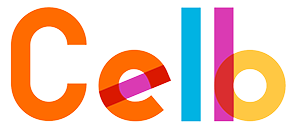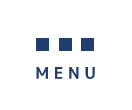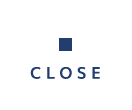構成一括削除
部品・製品マスタで選択した任意の品目の配下にある構成を一括で削除することができます。
この機能を使うことで、登録済みの製品構成を削除し、最新の構成情報を登録し直すといった運用がしやすくなります。
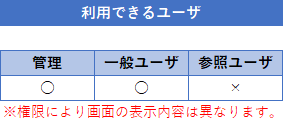
1.画面機能説明
1)製番(部品・製品マスタで選択した品目の製番が自動入力)
2)品番(部品・製品マスタで選択した品目の製番が自動入力)
3)展開レベル
4)構成展開
5)ファイル参照
6)部品・製品マスタ
7)チェックアウト状況
8)構成逆展開
9)差分抽出
10)チェックアウト状態で削除
11)保存
12)一括チェックアウト取消
13)一括チェックイン
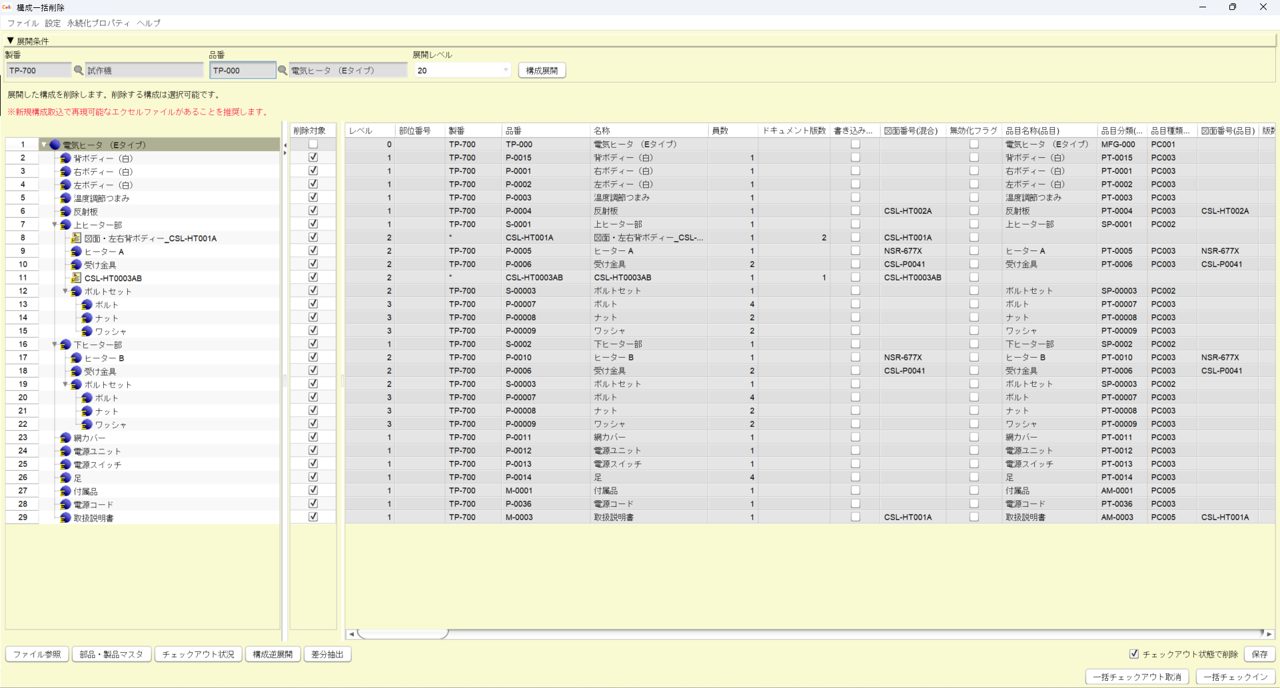
2.構成を一括で削除する
構成一括削除画面は、メインメニューから直接開くことができません。部品・製品マスタで構成を削除したい任意の品目を選択し、「削除」ボタンから「構成一括削除」を選択することで遷移可能になります。
1)部品・製品マスタ画面から構成を削除したい任意の品目を選択します。
2)「削除」→「構成一括削除」を押下します。
ポイント:構成一括削除可能な構成の上限
展開される構成が1万行を超える場合、展開結果を表示することができません。
1万行を超える構成を削除したいときは、ユニットごとやアッセンブリごとに分ける等、中間品目単位で削除するようにします。
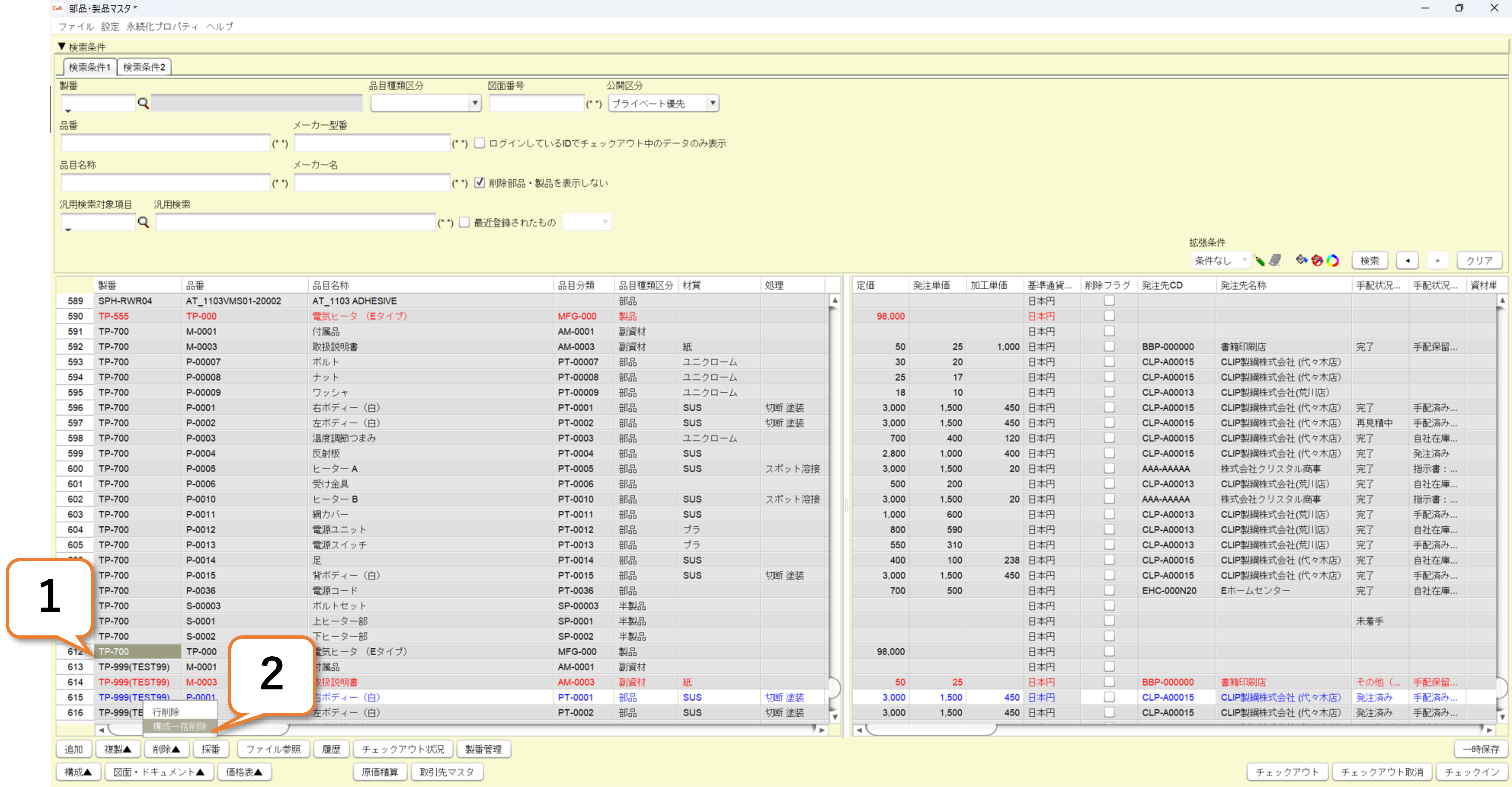
3)構成一括削除画面が開きます。
4)削除をしたくない構成がある場合は、「削除対象」フラグをOFFにします。
ポイント:削除対象のチェックについて
削除対象フラグがONの場合、その品目の親品目の構成から対象品目が削除されます。したがって、構成のTOP品目に削除対象フラグのON↔OFFを切り替えることはできません。
5)「チェックアウト状態で削除」のチェックボックスがONになっていることを確認します。
ポイント:チェックアウト状態で削除
「チェックアウト状態で削除」のチェックボックスがONになっていると、構成を削除する際にチェックアウトされている状態になります。
削除される予定の構成をプライベート状態で確認することができるので、残しておきたい構成を誤って削除してしまうリスクを減らすことができます。
「チェックアウト状態で削除」のチェックボックスがOFFの場合、構成一括削除を実施するとそのまま構成がすべて削除されます。
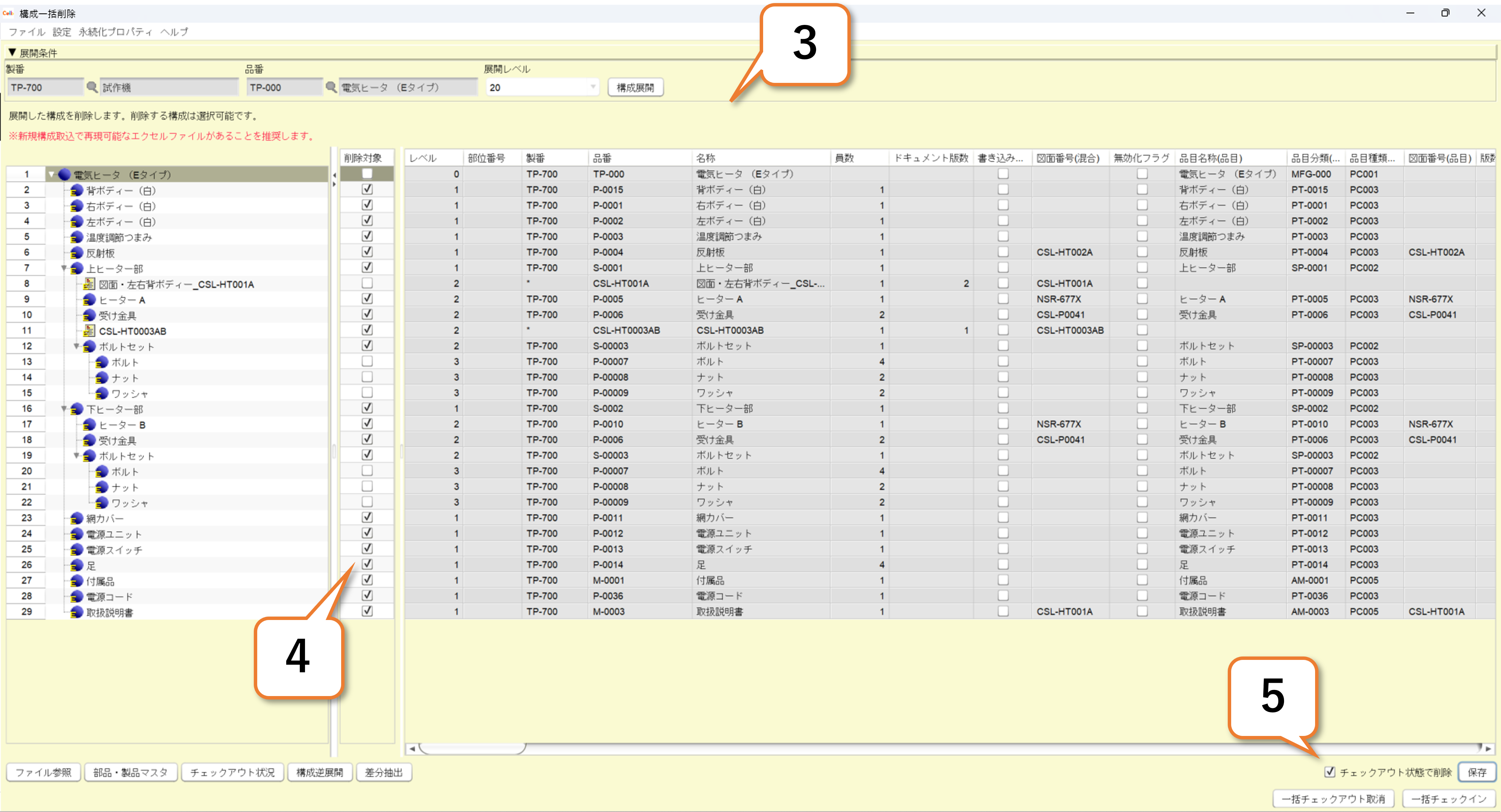
注意:チェックアウト品目を含んだ構成は、一括削除できません。
選択した構成の中に、誰かがチェックアウト中の品目が含まれている場合、一括削除を行うことはできません。この場合は、右図のように警告メッセージが表示されます。
このとき、チェックアウト中の品目が自身でチェックアウト中のものであれば、構成一括削除画面の下部にある「一括チェックアウト取消」または「一括チェックイン」を実施して、品目をパブリック状態に戻すことができます。
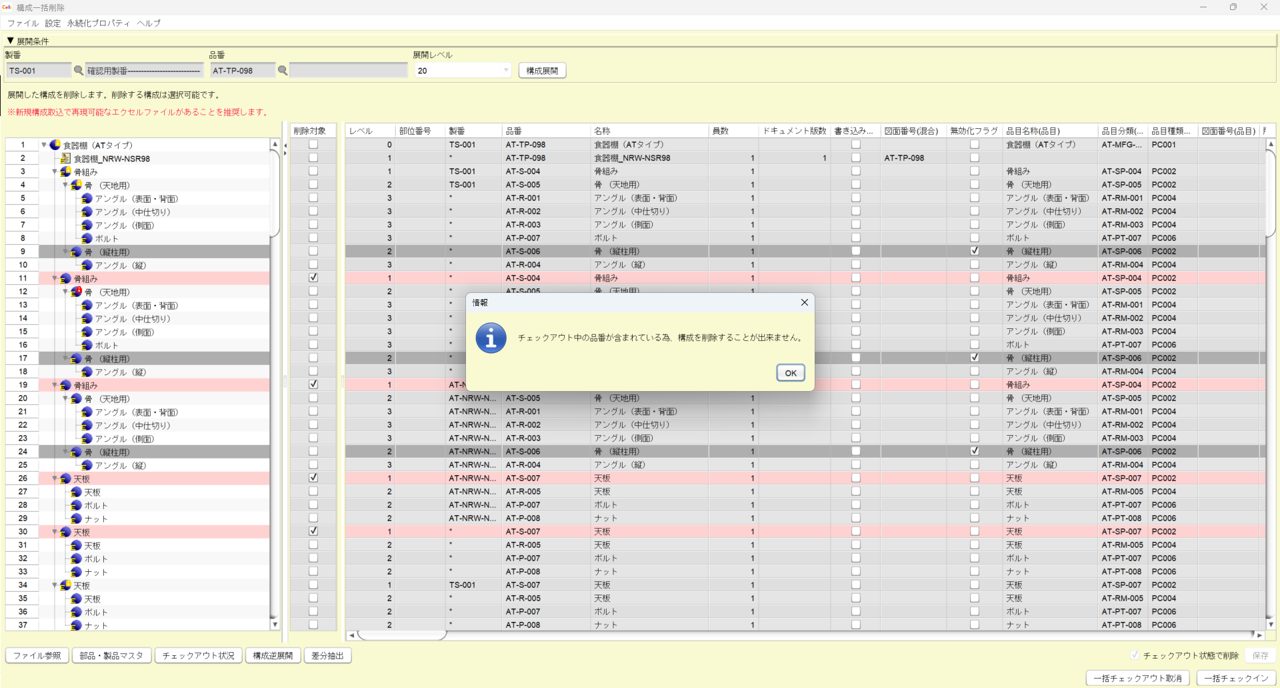
6)「保存」ボタンを押します。
7)「はい」を押します。
※「いいえ」を押すと、構成一括削除を実行しません。
8)正常に構成一括削除が完了します。
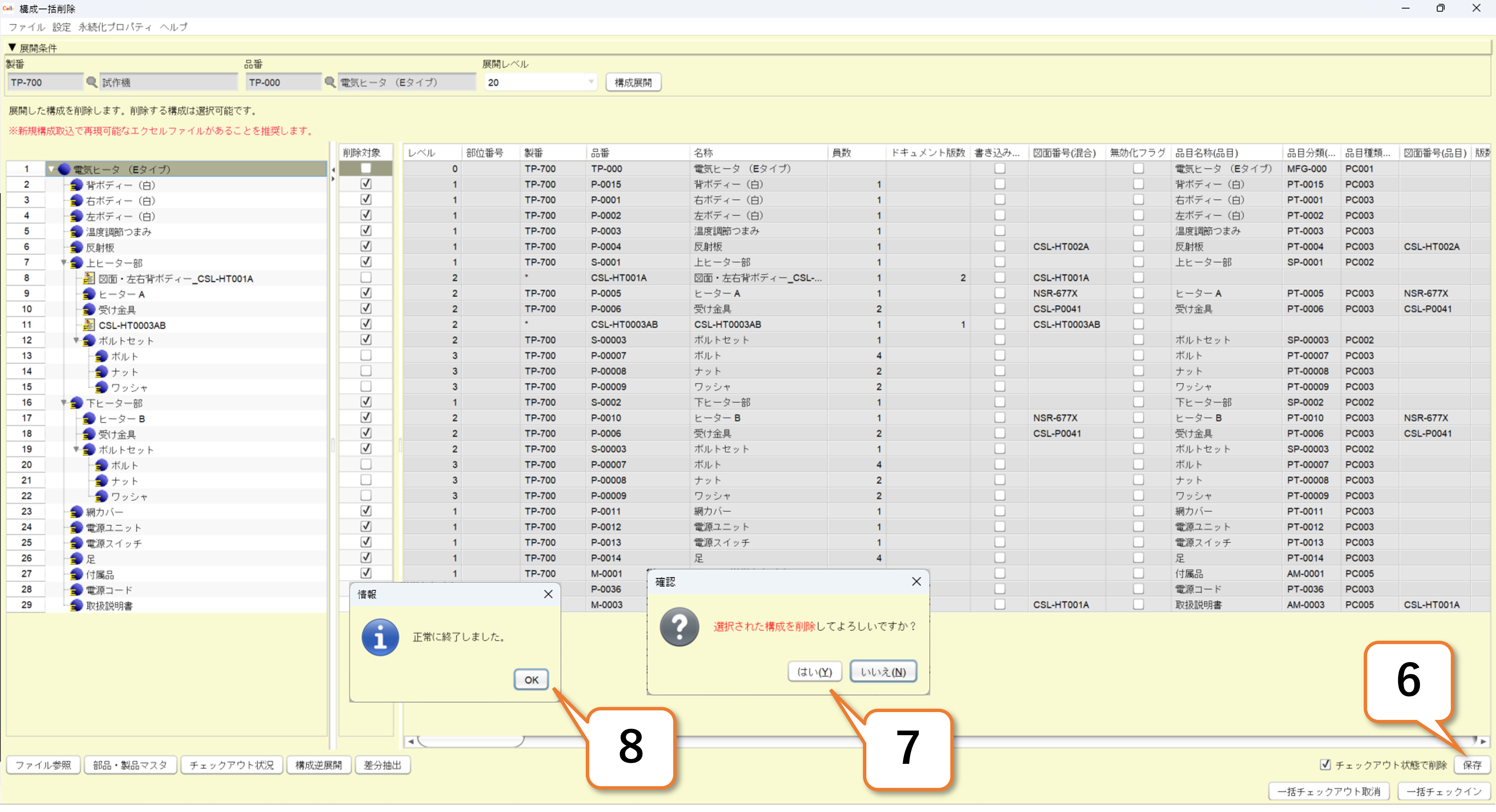
以降の操作は、5)「チェックアウト状態で削除」をOFFにしている場合は必要ありません。
9)一括削除が完了すると、右図のように削除された品目の行が赤色で表示されます。
※赤色で表示されていますが、まだチェックインは実施していないので構成は削除されていません。
10)必要に応じて「構成逆展開」や「差分抽出」機能で削除前との比較や影響先を確認します。
※「構成逆展開」と「差分抽出」画面での操作方法や使い方については、それぞれ各機能のオンラインマニュアルをご確認ください。
11)「一括チェックイン」を押します。
※「一括チェックアウト取消」を押すと、構成一括削除がキャンセルされ、削除前の状態に戻ります。

12)チェックイン画面が表示されるので、バージョン名称を入力します。
13)「チェックイン」ボタンを押します。
14)「はい」を押します。
15)チェックインが完了し、構成一括削除が完了します。
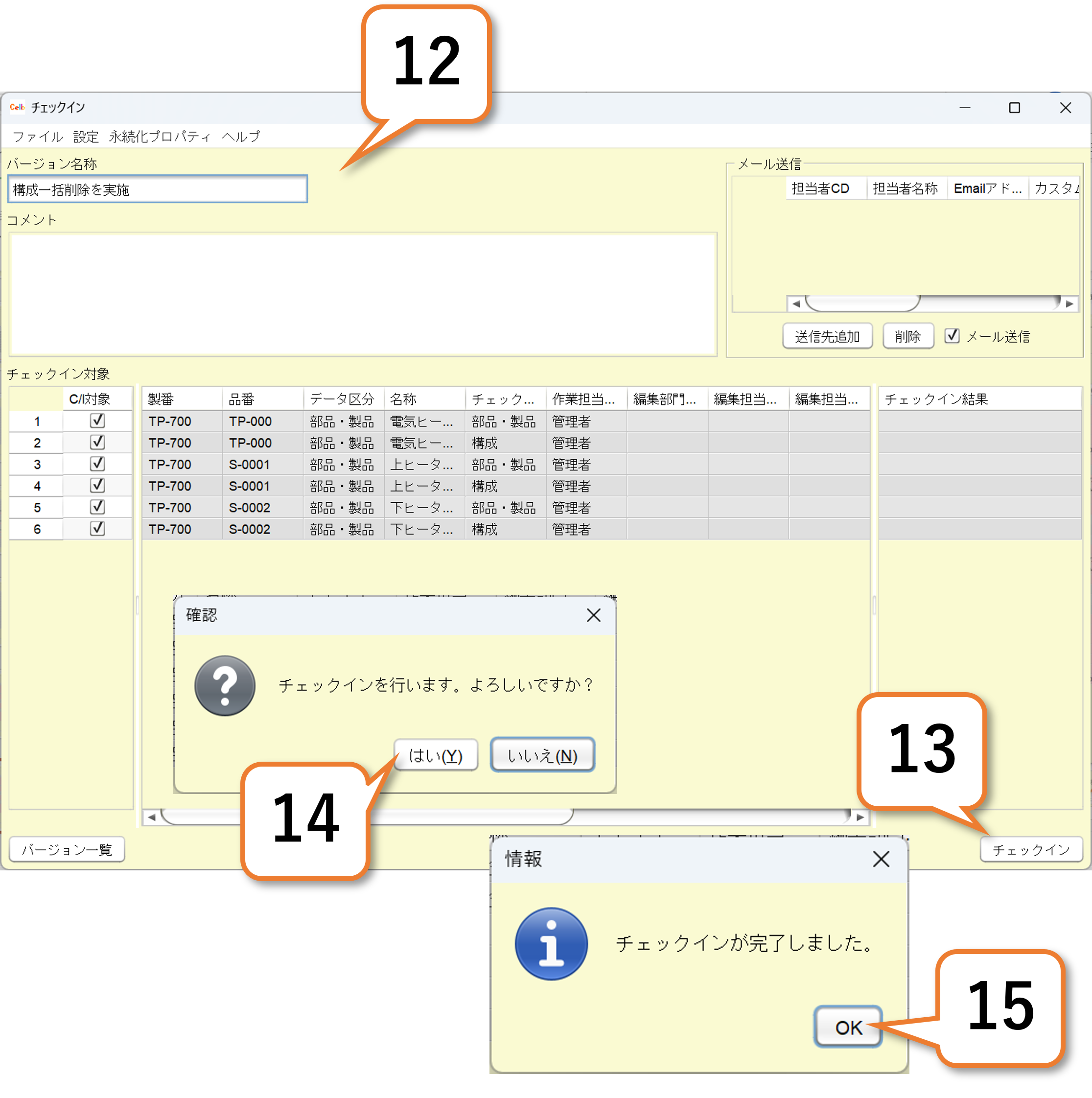


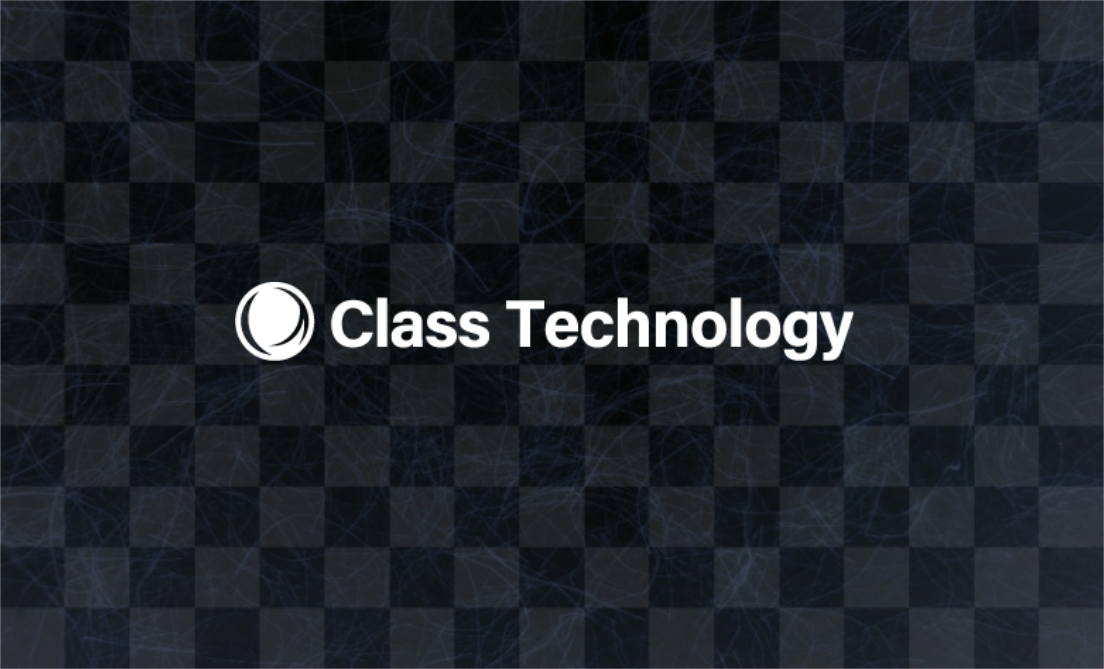

当社サイトその他、カタログ、マニュアル等に記載されている会社名、システム名、製品名は一般に各社の登録商標または商標です。